Dacă nu doriți ca prietenii sau membrii familiei dvs. să vadă accidental istoricul căutărilor pe Instagram, cel mai bine este să îl ștergeți. S-ar putea să vă simțiți jenat să căutați anumite profiluri IG. Sau pur și simplu vă pasă prea mult de confidențialitatea dvs. pentru a permite oricui să vă vadă istoricul căutărilor.
Pași pentru a șterge istoricul căutărilor Instagram
Pe Android și iPhone
- Atingeți cele trei linii din colțul din dreapta pentru a deschide meniul.
- Apoi navigați la Setări.
- Selectați Securitate.
- Și apoi atingeți Istoricul cautarilor (ultima opțiune din listă).
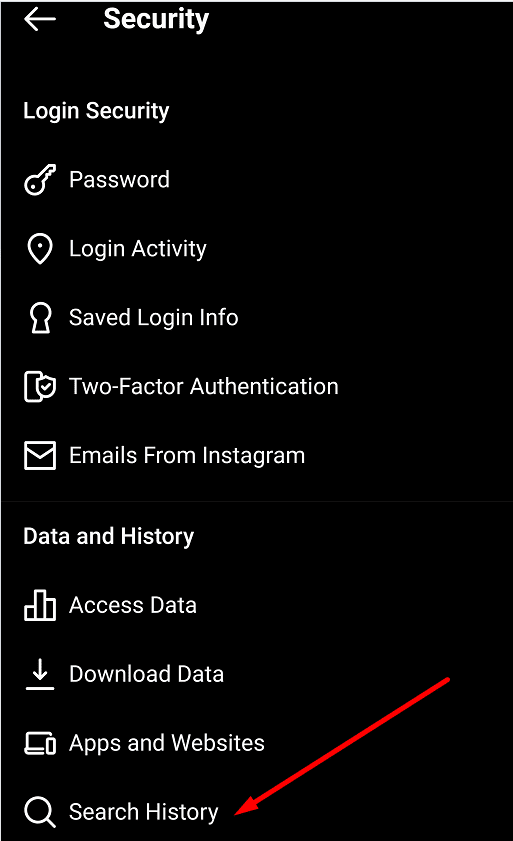
- Atingeți Curata tot pentru a șterge definitiv tot istoricul căutărilor IG.
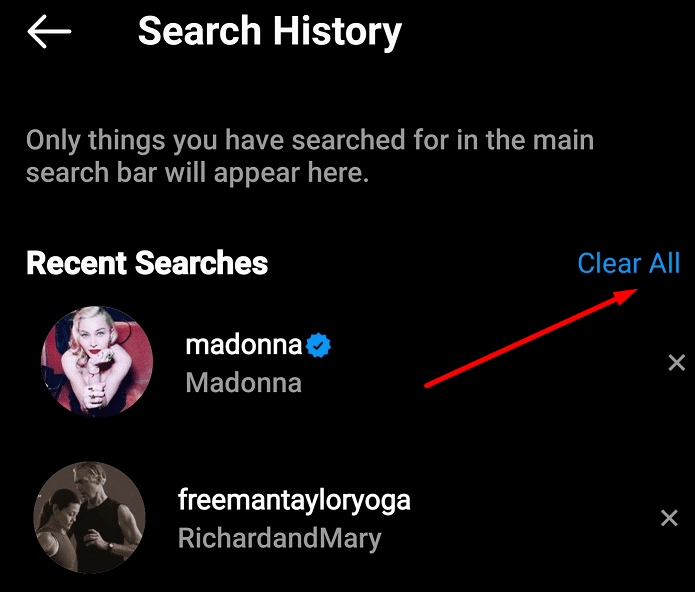
Pe un computer
- Faceți clic pe fotografia de profil și accesați Setări.
- După aceea, faceți clic pe Confidențialitate și securitate.
- Mergi la Vedeți datele contului.
- Localizați Istoricul cautarilor opțiunea și selectați A vedea tot.
- Lovit Sterge istoricul cautarii și confirmați alegerea dvs.
Rețineți că, odată ce selectați opțiunea Ștergeți tot, nu există nicio întoarcere. Nu puteți anula acțiunea. Cu toate acestea, profilurile IG pe care le-ați căutat pot apărea uneori ca conturi sugerate.
Aceasta este magia Instagramului. La fel ca orice altă platformă de socializare, IG dorește să petreceți cât mai mult timp posibil derulând diverse profiluri și fotografii.
Deci, aplicația ar putea sugera să verificați anumite profiluri pe care le-ați vizitat înainte, deși le-ați șters din istoricul căutărilor.
Ștergeți istoricul dvs. de navigare
Dacă folosiți și browserul computerului pentru a parcurge Instagram, nu uitați să ștergeți și istoricul de navigare. Cea mai importantă parte este selectarea intervalului de timp potrivit pentru a include istoricul dvs. IG.
Cu toate acestea, dacă nu sunteți sigur de intervalul de timp, ștergeți tot istoricul de navigare. Pașii de urmat sunt aproape aceiași, indiferent de browserul pe care îl utilizați.
- Faceți clic pe meniul browserului dvs.
- Selectați Istorie.
- Apoi faceți clic pe opțiunea care vă permite ștergeți datele de navigare.
- Selectați intervalul de timp și verificați Istoricul răsfoirii Caseta de bifat.
-
Notă:Nu bifați Cookie-uri și alte date ale site-ului opțiune. Veți fi deconectat de la majoritatea site-urilor.

-
Notă:Nu bifați Cookie-uri și alte date ale site-ului opțiune. Veți fi deconectat de la majoritatea site-urilor.
- Loveste Date clare opțiune. Reporniți browserul.
Rețineți că Instagram nu șterge automat istoricul căutărilor atunci când închideți aplicația. Dacă doriți să evitați momentele jenante, este întotdeauna cel mai bine să ștergeți în mod regulat istoricul căutărilor.